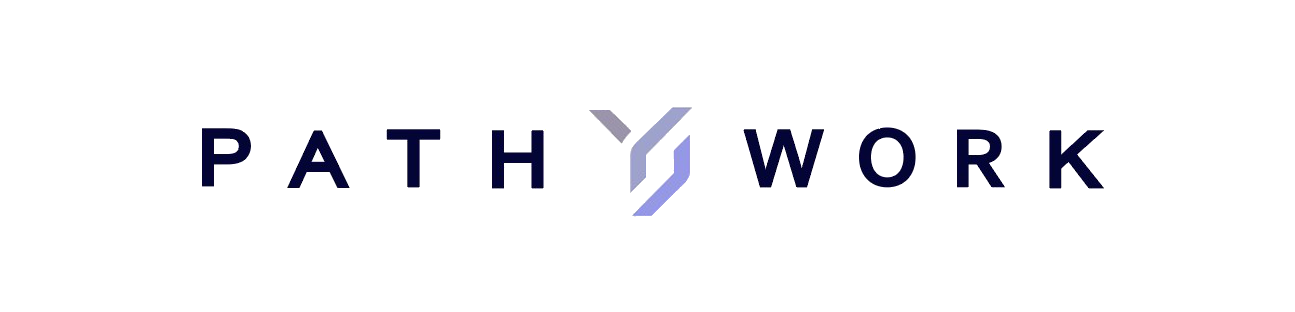ワークスペースを作成する
ここではワークスペースを作成する方法をします。
ワークスペースを使用することで、プロジェクトやタスクを組織別に管理できます。
例えば、あなたが複数の会社に参画していたり、業務委託を実施している場合、一つのワークスペースでプロジェクト・タスク管理していては、複数の会社のメンバーが混在してしまいますし、どのプロジェクト・タスクがどこの組織のものか困惑してしまう恐れがあります。
ですので、ワークスペースを組織別に作成し、管理することが大切です。
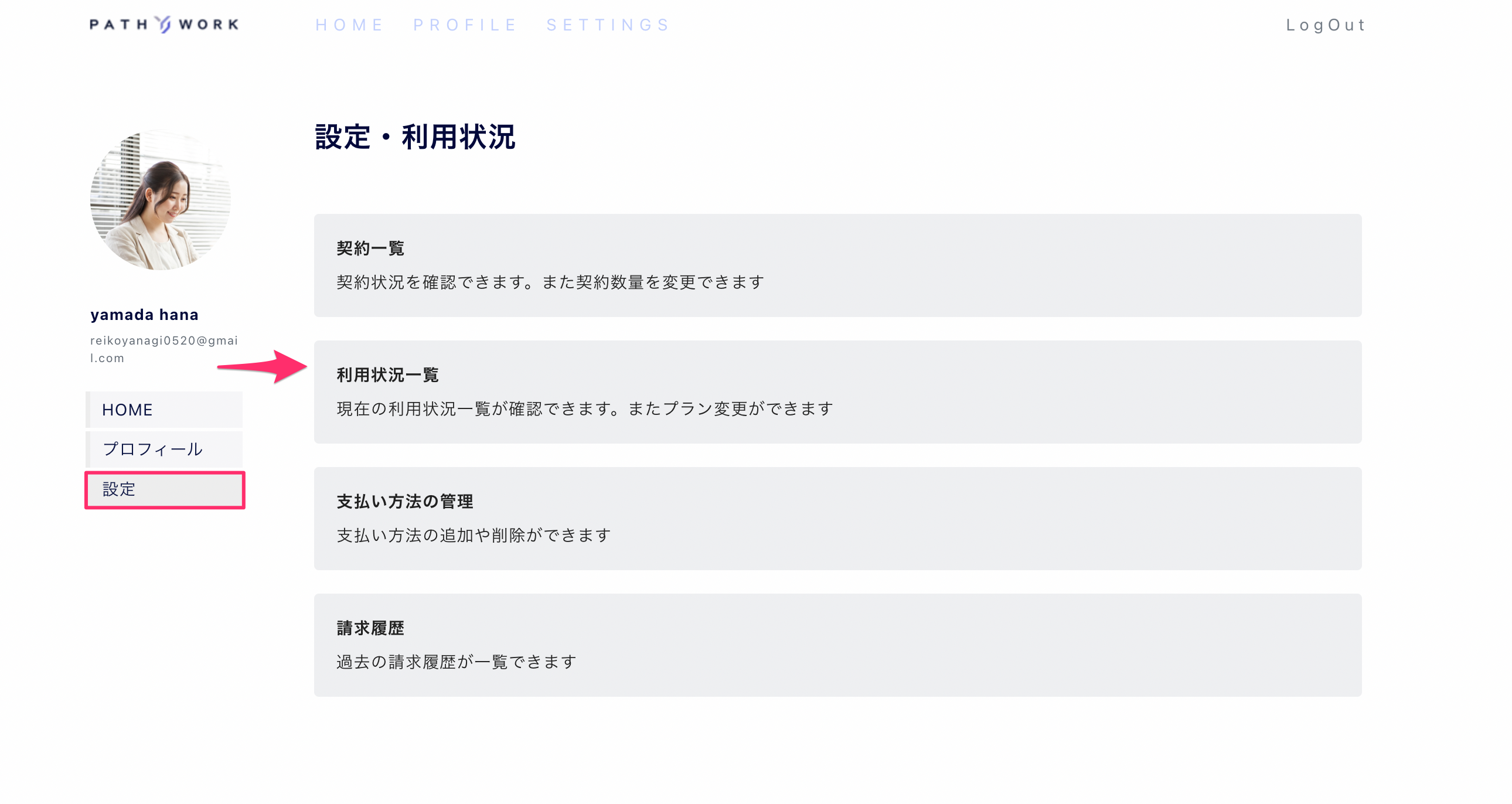
ワークスペースを作成するには、ホーム画面の【設定】をクリックし、【利用状況一覧】を選択します。
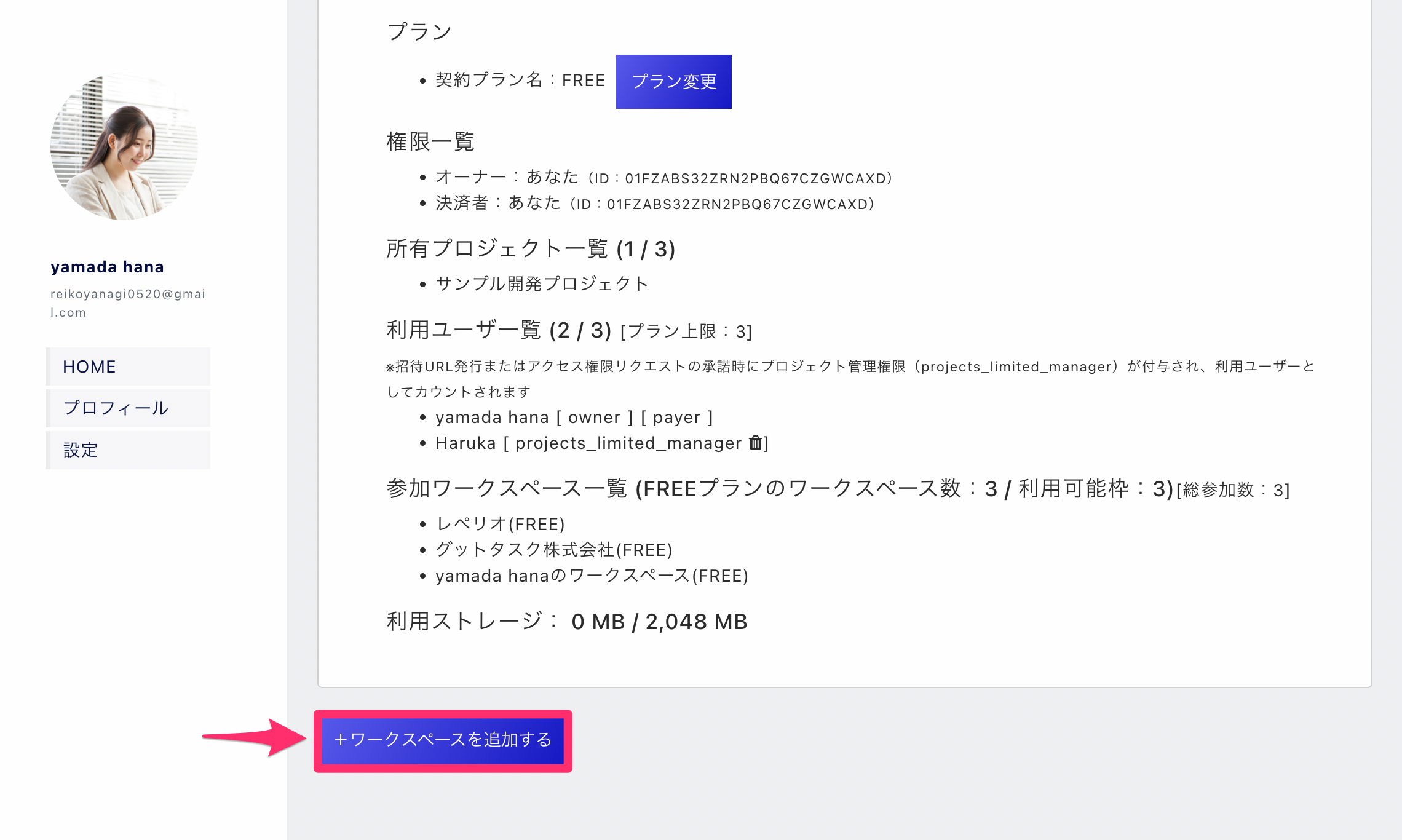
次に、【利用状況一覧】のページの最下部に【+ワークスペースを追加する】があるのでそちらをクリックします。
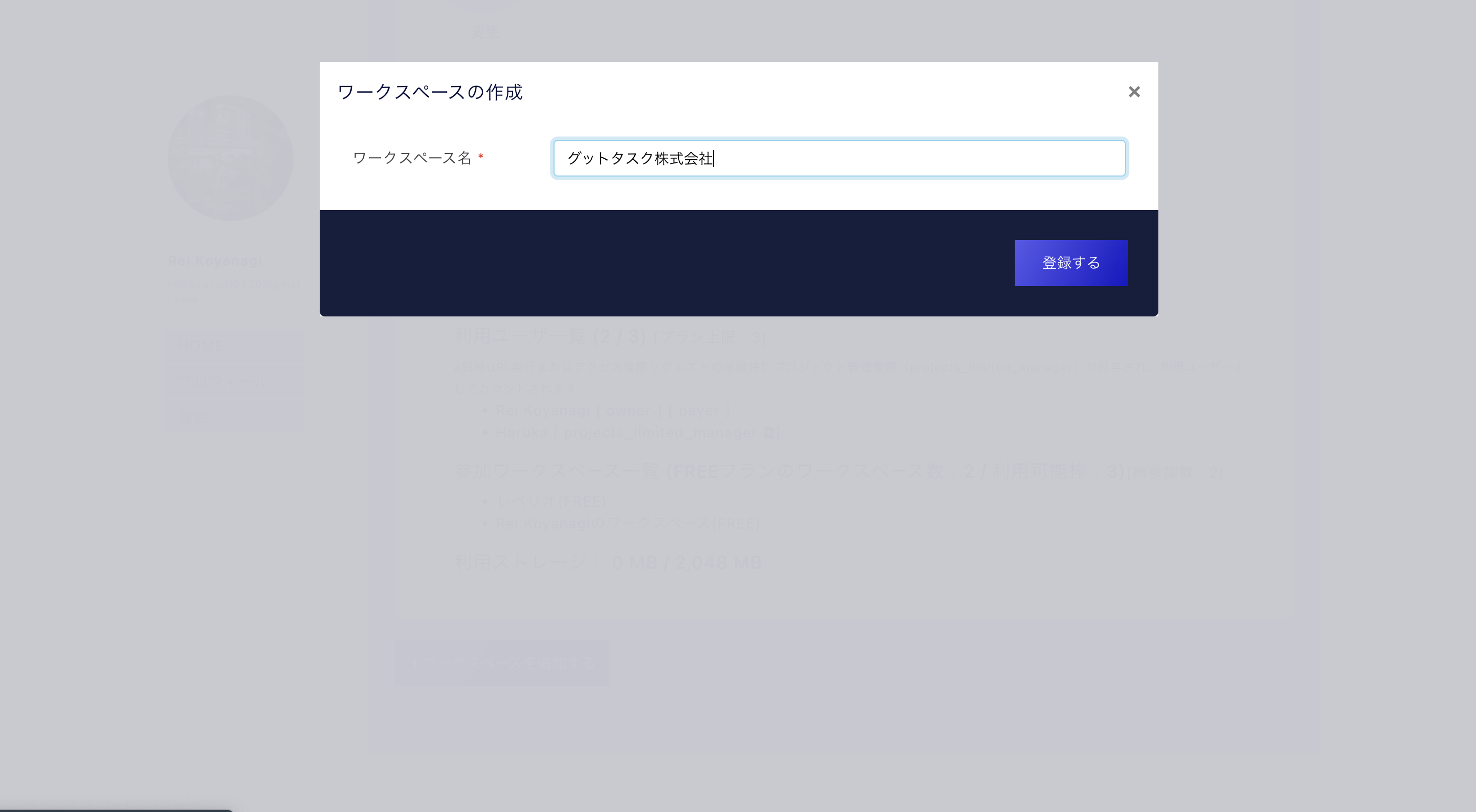
クリックすると上記のような画面になるので、ワークスペース名を入力しましょう。(会社名や組織名などが適切です)
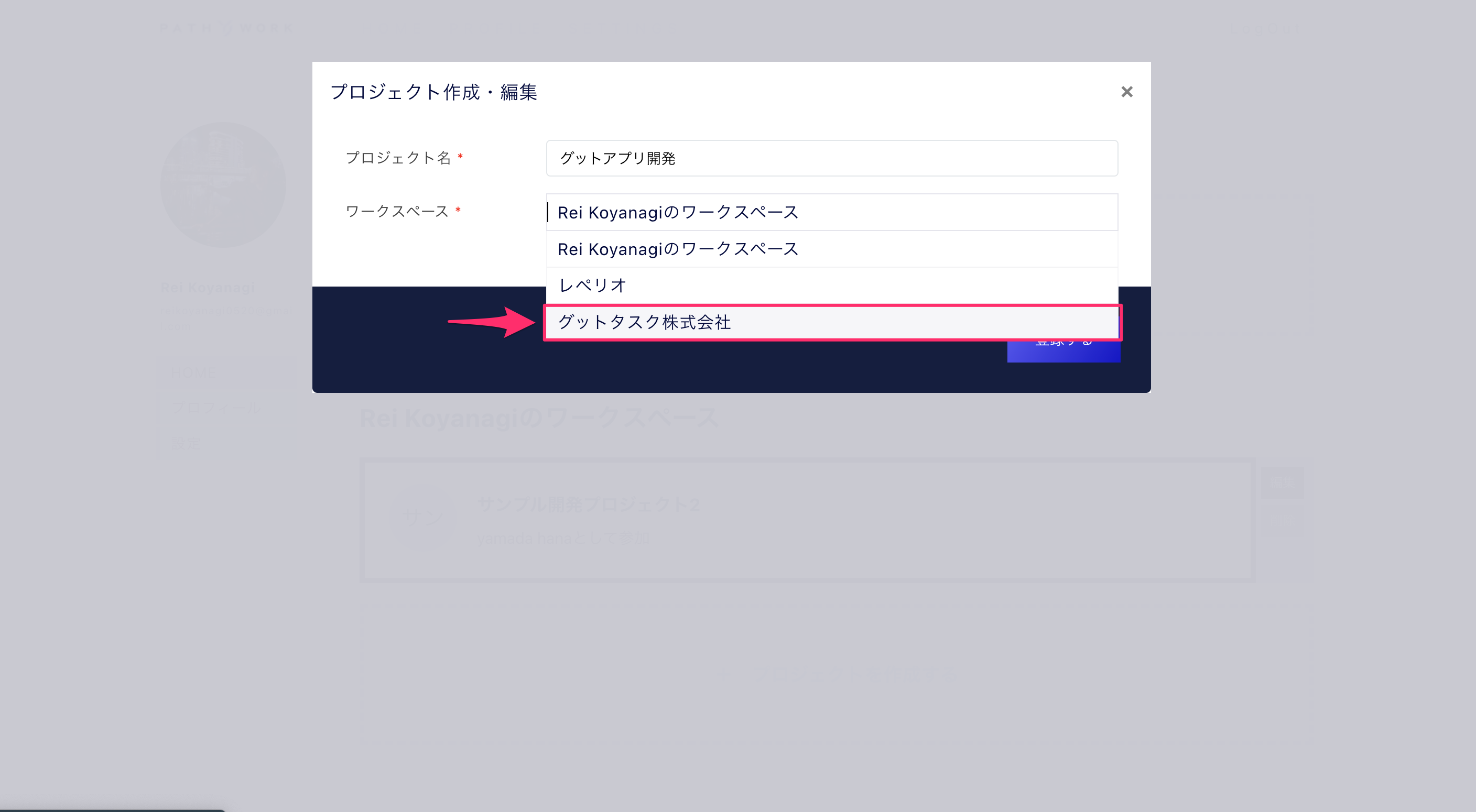
次に、ワークスペースで管理するプロジェクトを追加しましょう。プロジェクト名を入力し、正しいワークスペースを選択します。
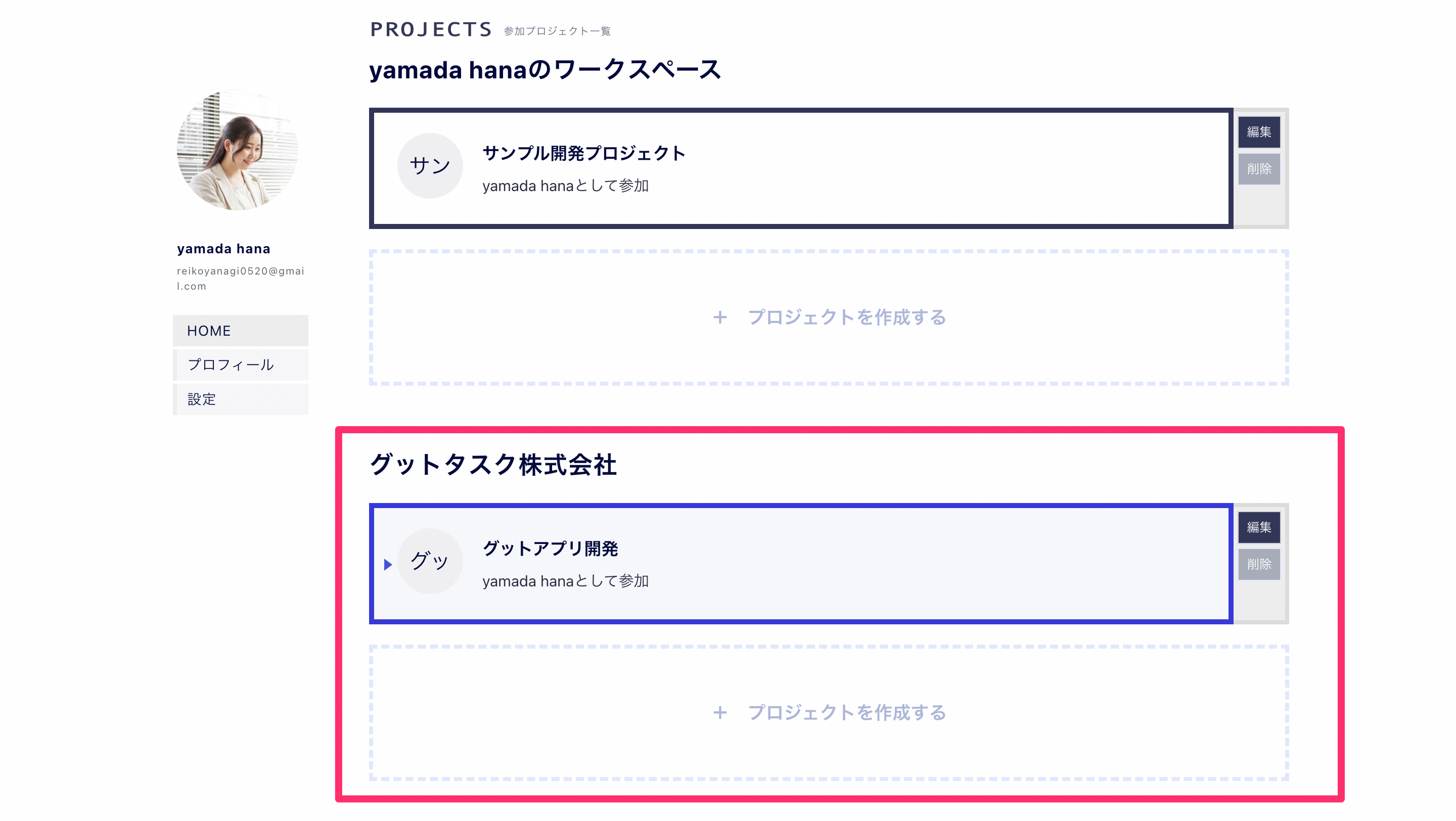
設定後に【登録する】をクリックすると、ホーム画面に作成したワークスペースとプロジェクトが表示されます。
ワークスペースを使いこなし、複数の組織からのプロジェクト・タスクを効率よく管理しましょう!